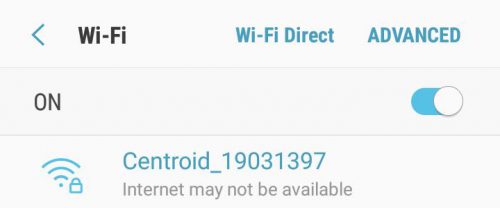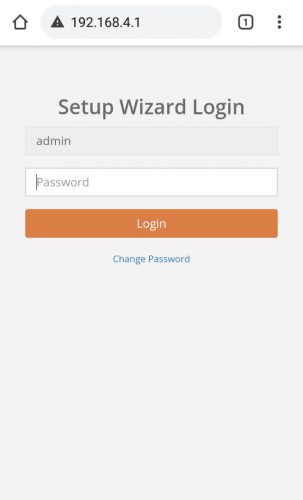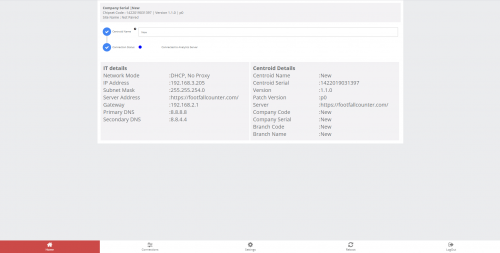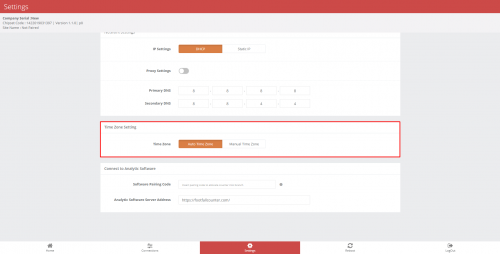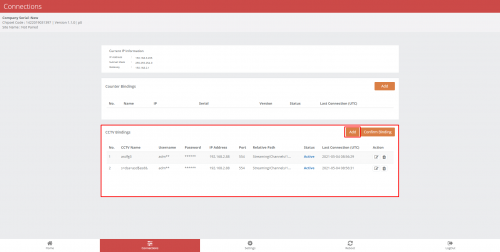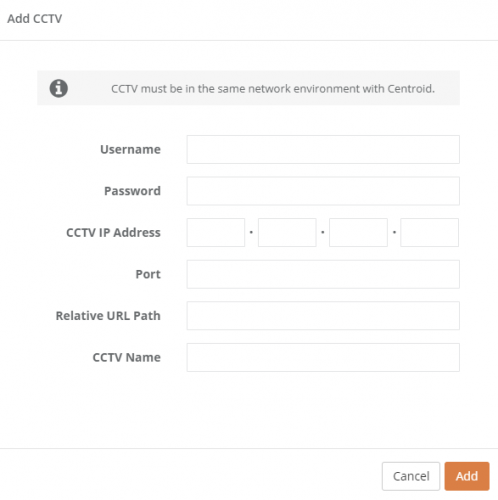3.0セントロイドへのアクセス
3.0.1Centroidへのアクセス-セットアップウィザードページ
ステップ 1 -Wi-Fi経由でCentroidSSIDを接続し、パスワードでログインします。 FFCサポート担当者から入手してください..
ステップ 2 -任意のWebブラウザ(Google Chrome、Mozilla Firefox)にアクセスし、URLを入力します。 http://192.168.4.1.
ステップ 3 -パスワードでログイン: FFCサポート担当者から入手してください..
3.0.2パスワードのリセット-セットアップウィザードページ
ステップ 1 -Wi-Fi経由でCentroidSSIDを接続し、パスワードでログインします。 FFCサポート担当者から入手してください..
ステップ 2 -Webブラウザ(Safari、Google Chrome)にアクセスし、URLを入力します。 http://192.168.4.1.
ステップ 3 - クリック パスワードの変更 好みのパスワードを入力します。
ステップ 4 -プロセスを完了し、をクリックします Save.
3.1基本的な重心の詳細
3.1.1セントロイド情報
ステップ 1 -セットアップウィザードページへのアクセス。 見る 3.0.1デバイスへのアクセス.
ステップ 2 -図心名を入力します。
|
アイテム価格 |
説明 |
|
1.セントロイド名 |
図心の場所の名前を入力します。 |
3.1.2タイムゾーンの設定
ステップ 1 -デバイスへのアクセス。 見る 3.0.1デバイスへのアクセス.
ステップ 2 - クリック 設定 タブには何も表示されないことに注意してください。
ステップ 3 -セクションに移動します タイムゾーンの設定.
ステップ 4 -すべての必須フィールドに入力してプロセスを完了し、をクリックします Save.
|
アイテム価格 |
説明 |
|
1.自動タイムゾーン |
タイムゾーンは、FootfallCam AnalyticManagerサーバーの時間と同じように構成されます。 |
|
2.手動タイムゾーン |
タイムゾーンを選択します。 (情報: 選択したタイムゾーンがレポート機能に適用されます。) |
3.2セントロイドネットワーク設定
3.2.1企業ネットワークの更新
ユーザーが企業ネットワークの IP 設定を変更する場合、 FootfallCam Centroid 同様に更新する必要があります。 IP の詳細が FootfallCam Centroid 企業の IP ネットワーク設定を変更する前に、Centroid は訪問者カウント データを FootfallCam 分析マネージャーにアップロードできません。
- アクセス デバイスに。 見る 3.0.1セントロイドへのアクセス。
- IP設定を更新します
ユーザーが FootfallCam Centroidの場合、ユーザーは既存の IP の詳細を新しい設定で上書きする必要があります。
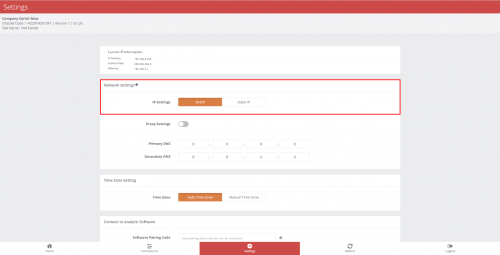
- ユーザーはに移動する必要があります 設定 ページ下部のタブ。
- オプションを選択 固定IP.
- ユーザーが新しいIP設定を入力したら、 Save 設定を更新します。
- Centroidを再起動します。
- 新しい IP 設定が適用されると、 FootfallCam Centroid デバイスと企業ネットワーク間の IP 設定が一致しないため、オフラインとして表示されます。
- アップデイト 内部ネットワーク設定
一度 FootfallCam Centroid 新しい IP 設定用に構成されている場合、FootfallCam はオフラインとして表示され、リモート アクセスには使用できません。 ユーザーは、企業 IP 設定を構成して、 FootfallCam Centroid.
3.2.2サーバーアドレスのリダイレクト
ユーザーが FootfallCam からのデータ アクセスに新しいサーバーを使用したい場合、 FootfallCam Centroid 新しいサーバーアドレスを更新するには、管理者がオンサイトでログインする必要があります。 サーバー アドレスが更新されたら、データを表示する前に、デバイスを新しいサーバーに再割り当てする必要があります。
- アクセス デバイスに。 見る 3.0.1セントロイドへのアクセス.
- 更新する サーバーアドレス - ユーザーが FootfallCam Centroidの場合、ユーザーは既存のサーバー アドレスを新しい詳細で上書きする必要があります。
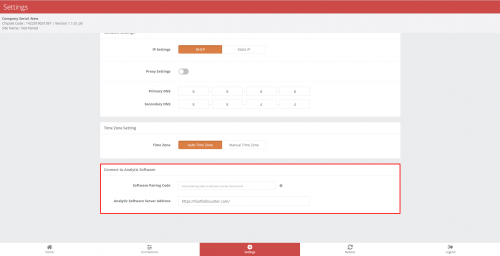
- ユーザーはに移動する必要があります 設定 ページ下部のタブ。
- オプションの下で 分析ソフトウェアに接続する、データのストリーミング先となる新しいサーバーの目的のアドレスを入力します。 FootfallCamクラウドサーバーを使用するには、次のように入力してください www.footfallcounter.com.
- サーバーアドレスが更新されると、 リブート セントロイド。
3.3CCTVバインディング
3.3.1CCTVバインディングを追加する
ステップ 1 -セットアップウィザードページへのアクセス。 見る 3.0.1セントロイドへのアクセス。
ステップ 2 - クリック Connections タブには何も表示されないことに注意してください。
ステップ 3 - クリック Add in CCTVバインディング タブには何も表示されないことに注意してください。
|
アイテム価格 |
説明 |
|
1.ユーザー名 |
CCTVユーザー名 |
|
2。 パスワード |
CCTVパスワード |
|
3. CCTVIPアドレス |
CCTVIPアドレス |
|
4。 港 |
rtspポート番号 |
|
5.相対URLパス |
|
|
6.CCTV名 |
CCTV名を入力してください |
完全なRTSPURLの各フィールドの内訳については、次の図を参照してください。
ステップ 4 - ソフトウェアの制限をクリック Add 変更を適用するには. エラーがある場合は、を参照してください トラブルシューティング。 CCTVが正常に追加されると、次のような「アクティブ」ステータスが表示されます。![]()
ステップ 5 - クリック バインドの確認 変更を保存するには
3.3.2CCTVのデフォルトの相対URL
|
ベンダー |
デフォルトの相対URL |
|
アレコント |
h264.sdp |
|
Avigilon |
デフォルトはなく、カメラ設定ページでオンデマンドで生成されます。 |
|
軸 |
axis-media / media.amp |
|
大化 |
cam / realmonitor?channel = 1&subtype = 0 |
|
のHikvision |
ストリーミング/チャンネル/ 101 |
|
パナソニック |
MediaInput / h264 |
|
ペルコ |
stream1 |
|
サムスン |
profile1 / media.smp LiveChannel / 0 / media.smp |
|
Sony |
メディア/ビデオ1 |
|
ユニビュー |
ユニキャスト/ c1 / s0 / live |
|
Vivotek |
live.sdp |
3.3.3CCTVのトラブルシューティング
-
IPまたはポートまたは相対パスが間違っています。
正しいIPアドレス、rtspポート番号、および相対パスを入力してください。 rtspポートが提供されていない場合は、デフォルトのポート554と見なされます。 -
ユーザー名またはパスワードが間違っています。
正しいユーザー名とパスワードを入力してください。 大文字と小文字が区別され、特殊文字を含めることもできます。 -
RTSPは無効です。
rtsp URLが完全であることを確認してください、特に 相対パス。 rtspストリームがVLCプレーヤーなどのビデオプレーヤーで実行できることを確認します。 -
RTSPは読み取り可能ではありません。
RTSP URLは有効ですが、URLにデータストリーミングがありません。 rtspストリームがVLCプレーヤーなどのビデオプレーヤーで実行できることを確認します。 -
不明なエラーコード。FootfallCamのテクニカルサポートにお問い合わせください。